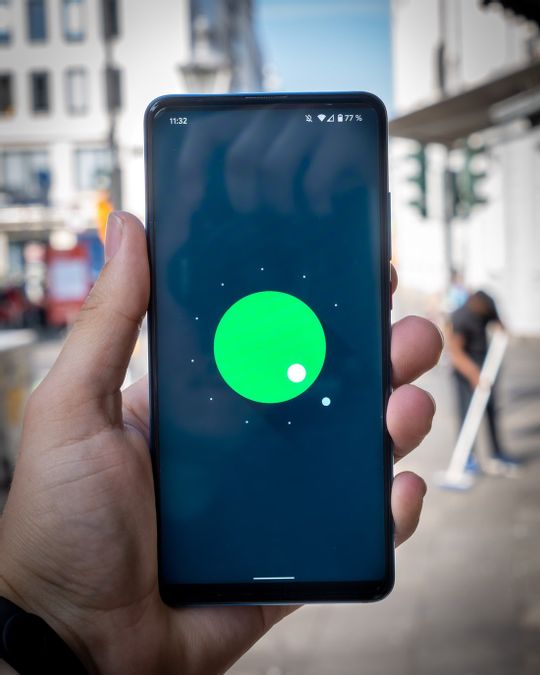جاكرتا - إن عدد الأنشطة التي نقوم بها كل يوم غالبًا ما يجعلنا ننسى رقم الهوية الشخصية (PIN) على الهاتف الذكي. لا داعي للذعر في البداية ، لأنه تبين أن هناك أشياء سهلة للتغلب عليها.
ومع ذلك، بالنسبة لك مستخدمي الهواتف الذكية الروبوت، يمكنك أن ترى كيفية استعادة الهاتف الروبوت الخاص بك عند نسيان قفل نمط أو PIN، كما نقلت من Makeuseof، السبت 24 أكتوبر.
1. قفل الذكيةهذه هي ميزة الروبوت التي تسمح لك لتحديد شروط معينة لتجاوز أمن شاشة القفل الخاص بك.
في هذه الميزة، تتم مطالبتك بإدخال كلمة مرور القفل الحالية لإجراء تغييرات على الميزة. ثم يمكنك تحديد خمسة خيارات ممكنة لفتح هاتفك الذكي دون كلمة مرور.
يمكن أن يكون أحد الخيارات هو مطابقة الوجه أو الصوت. ثم، إذا قمت بتحديد هذا الخيار قبل أن تنسى كلمة المرور الخاصة بك، يمكنك استخدامه للوصول إلى هاتفك مرة أخرى.
ومع ذلك، لا يمكنك تغيير إعدادات Smart Lock أو كلمة المرور دون إدخال كلمة المرور الحالية. لذلك ، قد لا تزال بحاجة إلى إعادة ضبط المصنع ، ولكن على الأقل يمكنك إجراء نسخ احتياطي لجميع البيانات على هاتفك أولاً.
2. العثور على الجهاز الخاص بياتضح أن تطبيق Find My Device لا يعمل فقط للعثور على جهازك المفقود. عندما تنسى كلمة مرور الهاتف، فهذه هي أسهل طريقة لاستعادة الوصول إلى جهازك. تحقق من كيفية:
- أولا استخدام جهاز الكمبيوتر الخاص بك لتشغيل العثور على جهازي.
- ثم، انتقل إلى خدمة "العثور على جهازي" مع جوجل، المعروفة سابقا باسم مدير جهاز الروبوت.
- ثم حدد الجهاز المعني من قائمة الأجهزة المرتبطة بحسابك. انقر فوق قفل.
- بعد قفل هاتفك برمز جديد، سوف يقوم الرمز بالكتابة فوق الرمز الأصلي الذي نسيته من قبل.
- وأخيرا، سيكون لديك الوصول إلى الهاتف مع رمز جديد.
3. حساب جوجلكما يوحي الاسم ، فإن عملاق التكنولوجيا جوجل يمكن أن تفعل أي شيء. نعم، اتضح أن Google يمكنها أيضًا مساعدتك في حالة نسيان قفل الشاشة على هاتفك.
ثم كيف يعمل جوجل؟ إذا كنت قد حاولت فتحه عدة مرات دون نجاح، لا داعي للذعر. هذه هي الطريقة لحل هذه المشكلة.
- عند محاولة فتحه عدة مرات سوف يظهر خيار في الجزء السفلي من الشاشة التي تقول نسيت نمط.
- انقر، ثم قم بتسجيل الدخول إلى حساب Google الخاص بك.
- بمجرد المصادقة مع حساب Google الخاص بك، سوف تكون قادرا على اختيار رقم تعريف شخصي جديد، ونمط، قفل وخيارات أخرى. بعد ذلك، يمكنك إلغاء قفل هاتفك باستخدام كلمة مرور جديدة.
4. قفل الشاشة هاكالطريقة هذه المرة تعمل فقط للأجهزة المشفرة التي تعمل بنظام التشغيل Android 5.0 إلى 5.1.1. ولكن الأمر يستحق المحاولة إذا كنت تناسب هذا الطريق.
لكسر قفل الشاشة والوصول إلى الهاتف الخاص بك، وهنا هي الخطوات.
- اضغط على خيار مكالمة الطوارئ على شاشة القفل.
- استخدم طالب إدخال 10 علامة نجمية. انقر نقرًا مزدوجًا لتمييز هذا النص وحدد نسخ.
- لصق الحرف المحدد بجوار الحرف الأصلي المنسوخ.
- ثم، والحفاظ على تكرار عملية إضافة المزيد من الأحرف إلى الفضاء كلمة المرور. افتح اختصار الكاميرا واسحب تظليل الإشعارات لأسفل.
- اضغط على رمز الإعدادات، ثم سوف يطلب منك إدخال كلمة المرور.
- اضغط طويلا على حقل الإدخال وحدد الخيار لصق. ثم كرر العملية عدة مرات لنسخ ولصق المزيد من الأحرف.
- أخيرا، سوف تعطل شاشة القفل وتسمح لك بالوصول إلى جهازك مرة أخرى.
5. أمن الطرف الثالث أو إعادة ضبط المصنعغالبًا ما تتضمن بعض منتجات الهواتف الذكية برامج الأمان الخاصة بها في الهاتف، مثل البحث عن هاتفي المحمول من سامسونج. يمكن أن تكون هذه الميزة مفيدة جدًا بحيث لا تستخدم شاشة القفل عند إلغاء قفل هاتفك ، ولكن يجب عليك إعداده أولاً.
وأخيرا ، إذا كانت بعض الأساليب المذكورة أعلاه لا تعمل. عليك أن تفعل إعادة تعيين مصنع أو مصنع البحوث. بالطبع، سيؤدي هذا أيضًا إلى مسح جميع البيانات الموجودة على هاتفك.
ومع ذلك، إذا قمت بتسجيل الدخول إلى حسابك في Google وعتُد نسخ احتياطيًا، يمكنك تسجيل الدخول مرة أخرى إلى الحساب نفسه بعد إعادة تعيين عدة حسابات واستعادتها.
The English, Chinese, Japanese, Arabic, and French versions are automatically generated by the AI. So there may still be inaccuracies in translating, please always see Indonesian as our main language. (system supported by DigitalSiber.id)